前回の記事「【Word】行内にある文字の位置が揃わない ①」からの続きです。
前回は、[文字の均等割り付け] を行って、「日時・集合・場所・費用・持ち物」のそれぞれの文字を3文字分の幅で均等に割り付けると言うことをしました。これによって2文字の文字も3文字分の幅の間でバランスよく配置されました。
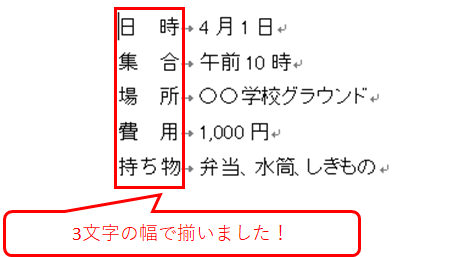
今回は、項目と内容の隙間を空けてもう少し見やすくしてみたいと思います。内容の部分である「4月1日、午前10時・・・」を8文字目から始めるようにし、そこにリーダー線(文字の間に……のように線で繋げていくこと)をしてみたいと思います。
完成すると以下のような感じになります。上記と比べてだいぶ見やすくなっていますね。
「そうそう、こんな風にしたかったのよ」と思われるのではないでしょうか。
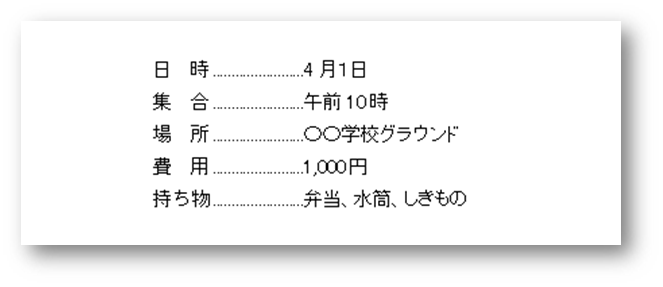
※ 動画でも詳しくご紹介しています。ぜひご覧ください!
「日時」の行から「持ち物」まで行選択します。
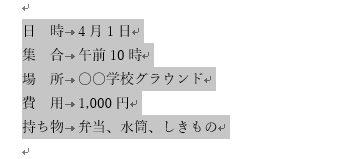
[ホーム] タブの [段落]グループにある [段落の設定] をクリックします。
※ [段落の設定] は、[段落] というグループ名の右にある矢印記号ところにあります。下記の図を参考にしてください。
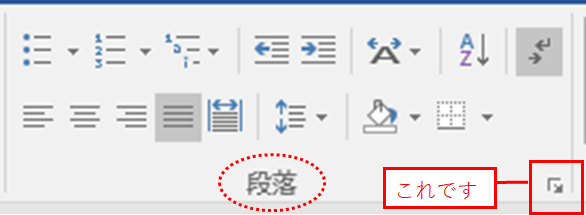
[段落] ダイアログボックスで、[インデントと行間] タブの左下にある [タブ設定] ボタンをクリックします。
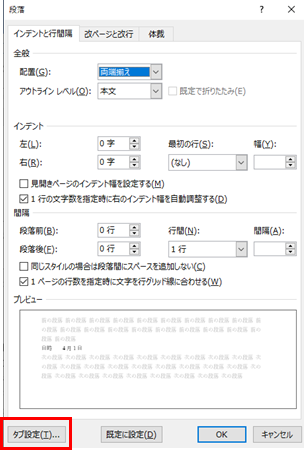
[タブとリーダー] ダイアログボックスが表示されます。
タブ位置に「8」と入力、リーダーは「(2)」を選択し、[OK] ボタンをクリックします。
ここでタブの位置とリーダー線の種類を決めています。
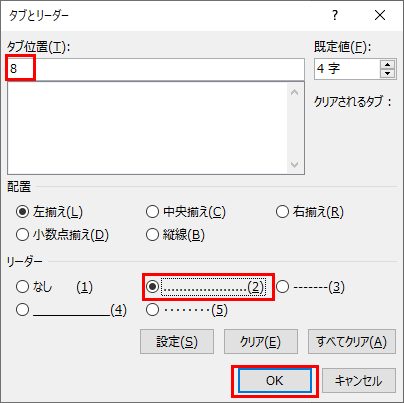
タブの幅が変わり、リーダー線が表示されました。[表示] タブの [表示] グループにある [ルーラー] にチェックをして、ルーラーを表示すると 8 文字目で揃っているのがわかりやすくなります。
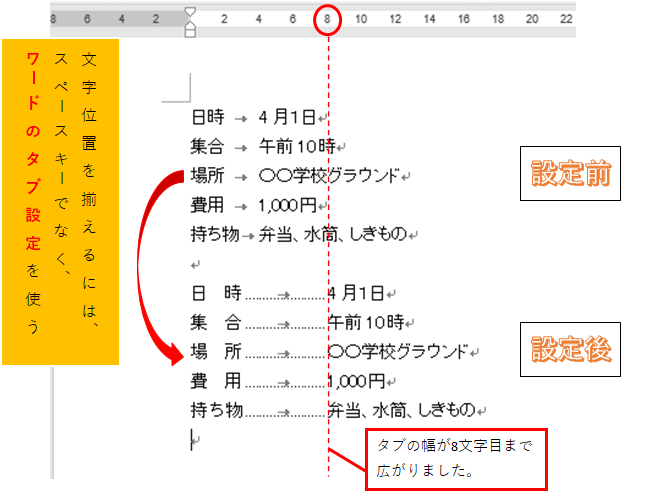
タブの幅は行頭から8文字目の位置まで広がり、続く文字は9文字目の位置からぴたりと揃っています。
タブはリーダー線「…」で置き換えられて表示されています。
これで全体的に綺麗に整いました。